Kako daljinsko upravljati Android telefon iz drugega telefona (09.15.25)
Mogoče ni vsakdanji pojav, vendar bodo verjetno časi, ko bi morali dostopati do zaslona naprave Android ali imeti svoj zaslon Android v skupni rabi z drugim uporabnikom. Nadzor Androida iz Androida je lahko dokaj enostaven z uporabo pravih aplikacij, še posebej, če želite na daljavo paziti na uporabnike, kot so vaš zakonec, majhni otroci ali kdo drug.
Obstaja več potencialni razlogi, zaradi katerih morajo ljudje dostopati do telefona Android iz drugega telefona ali tabličnega računalnika Android, vključno z:- Strokovnjaki morajo do naprave brezžično dostopati zaradi službenih namenov
- Starš si želi, da dostop do pametnega telefona njegovega / njenega otroka
- Netehnični družinski člani, kot so stari starši in prijatelji, prosijo za pomoč pri uporabi aplikacije ali pravilni konfiguraciji nekaterih nastavitev Androida
Obstajajo različne široko dostopne aplikacije, s katerimi lahko daljinsko upravljate telefon Android iz drugega telefona. Spodaj poiščite tista najbolje ocenjena orodja.
Aplikacija št. 1: TeamViewer za daljinsko upravljanjeTeamViewer je med najbolj priljubljenimi brezplačnimi aplikacijami, ki uporabnikom pomagajo hitro deliti in nadzirati telefon ali tablični računalnik Android iz drugega Androida ali katere koli druge naprave. Specializiran je ne le za skupno rabo zaslona prek interneta, temveč tudi za vrsto oddaljenih podpornih zmogljivosti.
TeamViewer lahko nadzoruje Android iz Androida prek enkratne kode, ki bi se ji morala ujemati. Ko se aplikacija po namestitvi odpre, bo ustvarila enoličen ID za vašo napravo in ta ID lahko delite z osebo ali napravo, s katero želite dati zaslon v skupno rabo.
Ta aplikacija podpira tudi 256-bitno kodiranje sej AES in 2048-bitna izmenjava ključev RSA za napredno varnost. Prenos datotek je čim boljši.
Tu so zahteve, potrebne za uporabo TeamViewer:- TeamViewer 12 ali novejša različica
- Status zasebnega uporabnika ali lastnik licence TeamViewer z Mobile Podpora za naprave (MDS)
- Za nadzorno napravo: najnovejša različica TeamViewer za daljinski upravljalnik v napravah Android, iOS ali Windows 10 Mobile.
- Za nadzorovano napravo: najnovejša različica TeamViewer QuickSupport v napravah Android, iOS ali Windows 10 Mobile; najnovejšo različico TeamViewer Host v napravi Android; za povezave z napravami iOS pa se lahko povežete z aplikacijami z integriranim TeamViewer Screen sharing SFK za iOS / Android ali z uporabo funkcije skupne rabe zaslona običajne TeamViewer QuickSupport App za iOS.
Ta brezplačna, enostavna aplikacija omogoča skupno rabo zaslona Android z drugimi uporabniki Androida. Razlika pa je v tem, da ne podpira skupne rabe zaslona prek interneta. Namesto tega je nalogo mogoče opraviti samo v vašem lokalnem omrežju.
Poleg tega zahteva root dovoljenje za nadzor oddaljene naprave, medtem ko je skupna raba zaslona v teku. Če je vaša naprava izkoreninjena, potem funkcije RemoDroid za oddaljeno pomoč ni mogoče uporabljati.
Ker ta aplikacija deluje na lokalnem naslovu IP, lahko ta naslov IP uporabite za dostop do vaše naprave iz brskalnika na vašem računalnik. Združljiv je tudi z napravami Android 4.0 in novejšimi.
Za uporabo programa RemoDroid sledite tem korakom:To je še ena preprosta aplikacija za dokončanje oddaljenega dostopa od Androida do Androida. Opremljen je s koristnimi funkcijami, kot je glasovni klepet, in čeprav nima funkcij daljinskega upravljalnika, ima možnost risanja po zaslonu. To je koristno za uporabnike, ki opravljajo naloge za odpravljanje težav.
Tudi Inkwire Screen Share + Assist v primerjavi s TeamViewer ne vključuje dveh različnih aplikacij za uspešno skupno rabo zaslona. Preprosto: prikazani edinstveni ID delite z osebo, s katero želite deliti zaslon, in to je to. Skupno rabo zaslona lahko dobite celo v katerem koli računalniškem brskalniku prek povezave, ustvarjene na glavnem zaslonu aplikacije.
Ta aplikacija je v veliki meri zaposlena pri zagotavljanju podpore strankam za aplikacije za Android. Združljiv je z Androidom 5.0 in novejšimi različicami.
Druge aplikacije za nadzor Androida iz drugega Androida 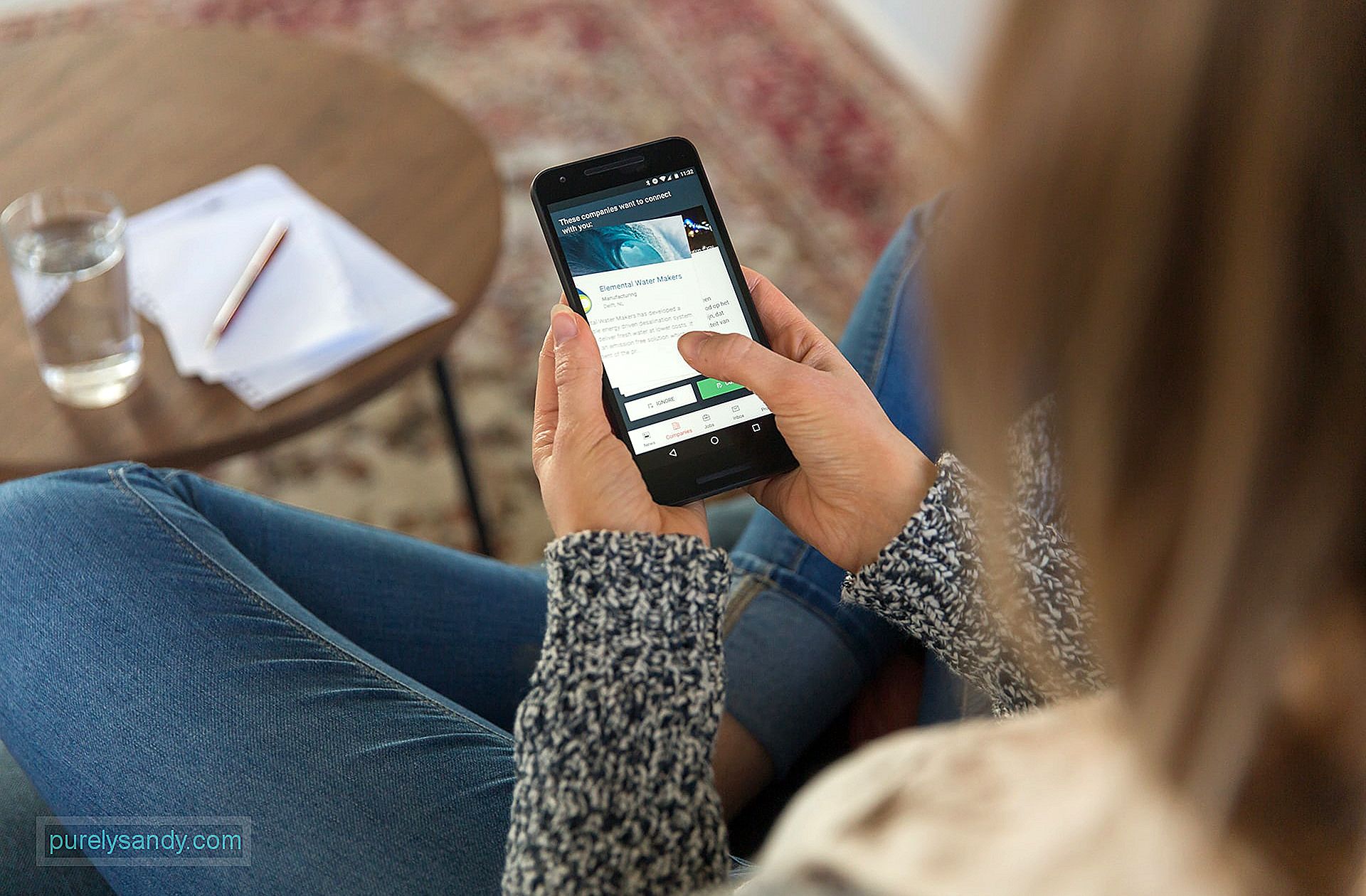
WiFi, zmožnost skupne rabe zaslona in ukoreninjenje Androida so le nekateri premisleki, ki jih je treba upoštevati pri izbiri katerega koli od zgornjih orodij. Vendar je treba razmisliti tudi o drugih aplikacijah, vključno z naslednjimi:
- JoinMe - ta aplikacija je namenjena udeležencem sestankov in profesionalnim uporabnikom, ki nameravajo svoj zaslon deliti z več uporabniki. z nekaj hitrimi dotiki. Druge funkcije vključujejo možnost dodajanja uporabnikov sredi skupne rabe zaslona, klepetanje z drugimi uporabniki v skupni rabi, glasovni klepet prek VoIP in možnost povečevanja in pomanjševanja zaslona v skupni rabi. Osnovna aplikacija je sicer brezplačna, vendar je omejena na tri uporabnike in tri video vire.
- AirDroid - Ta brezplačna aplikacija ponuja popoln nadzor nad telefonom Android neposredno iz računalnika, tabličnega računalnika ali Maca prek spletnega brskalnika. Ko je nameščen na drugem zaslonu, lahko vleče klice in besedila, obvestila, fotografije in video posnetke ter melodije zvonjenja. Lahko tudi prenaša datoteke, posname posnetke zaslona in uporabi kamero.
- ApowerMirror - podobno je RemoDroidu, saj deluje v lokalnem omrežju. Zdi se pa, da je močnejši od slednjega, saj omogoča skupno rabo zaslona s katero koli napravo, ki uporablja Android, iOS, macOS in Windows. Druge pomembne značilnosti te brezplačne aplikacije so možnost snemanja in zajemanja zaslona, pa tudi možnost prikazovanja Android obvestil v računalniku in pošiljanja sporočil.
Te aplikacije za oddaljeno povezljivost za Android so le nekaj izmed številnih čudovitih orodij, s katerimi lahko naprave seznanite in z lahkoto in udobjem začnete prevzeti nadzor nad telefonom Android. Od teh aplikacij, ki podpirajo ogledalo zaslona, upoštevajte, da samo TeamViewer ponuja oddaljeno pomoč; RemoDroid podpira to funkcijo samo, če imate korenska dovoljenja.
Zmogljivosti teh aplikacij so skoraj neuporabne, če ima telefon prazno življenjsko dobo baterije ali če ni optimiziran za intenzivna opravila, kot sta skupna raba zaslona in oddaljeni dostop. Izboljšajte svoj telefon z brezplačno aplikacijo, ki podaljšuje življenjsko dobo telefona Android in izvaja pametne varnostne preglede.
Neverjetno je, da takšna orodja dokazujejo, da je razdalja v tem vedno bolj povezanem svetu nič kaj skrb. Katera aplikacija je vaša najljubša za oddaljeni dostop med pripomočki Android? Sporočite nam spodaj!
YouTube Video.: Kako daljinsko upravljati Android telefon iz drugega telefona
09, 2025

